WPS使用技巧之如何在Word文档里做标注
来源:网络收集 点击: 时间:2024-02-24【导读】:
WPS使用技巧之如何在Word文档里做标注品牌型号:联想E480系统版本:window10软件版本:WPS11.0.1.19方法/步骤1/4分步阅读 2/4
2/4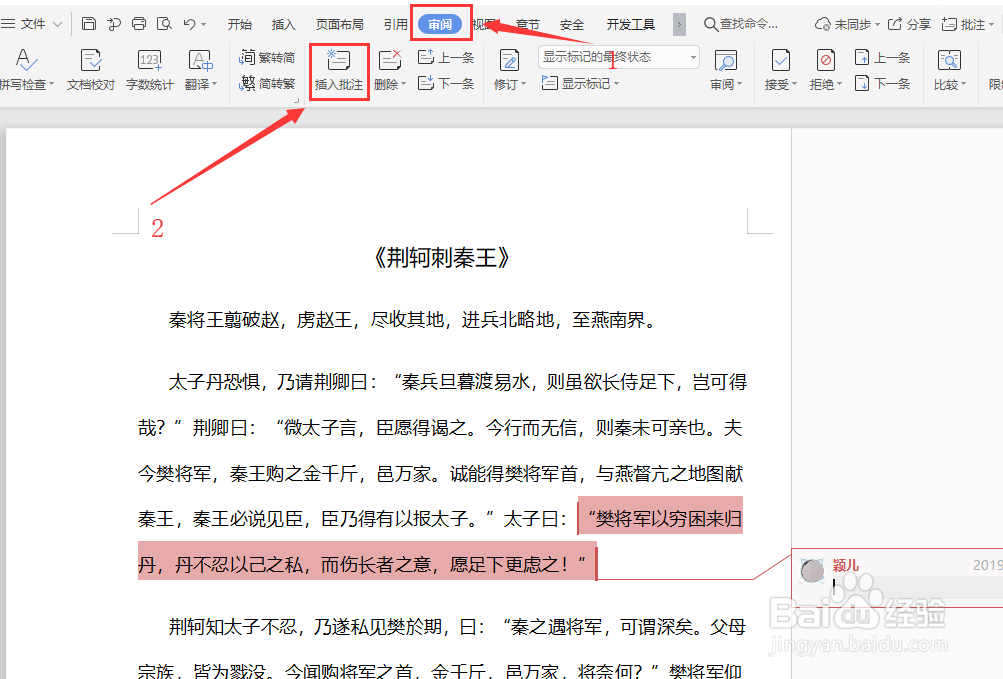 3/4
3/4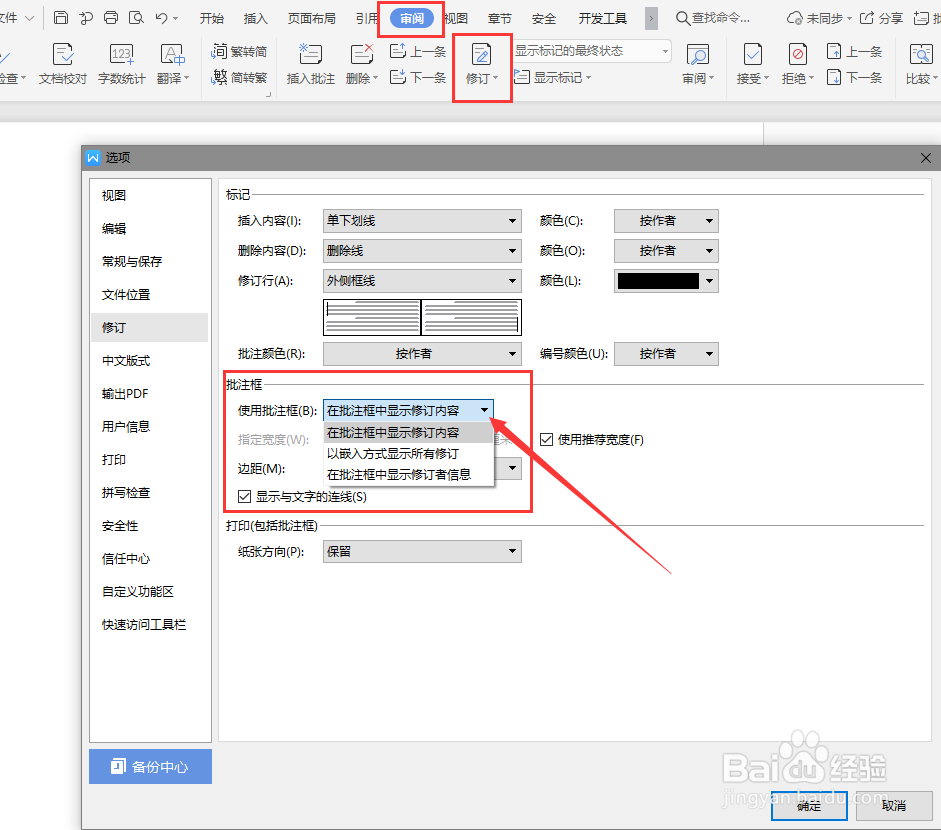 4/4
4/4
打开一个Word文档,我们想要对图中选中的句子作出批注:
 2/4
2/4点击工具栏中的【审阅】,在下拉菜单中选择【插入批注】,我们可以看到文档选中的句子变成了浅红的底色,此时是插入批注的一种显示状态,我们想要把它变成熟悉的标注样式:
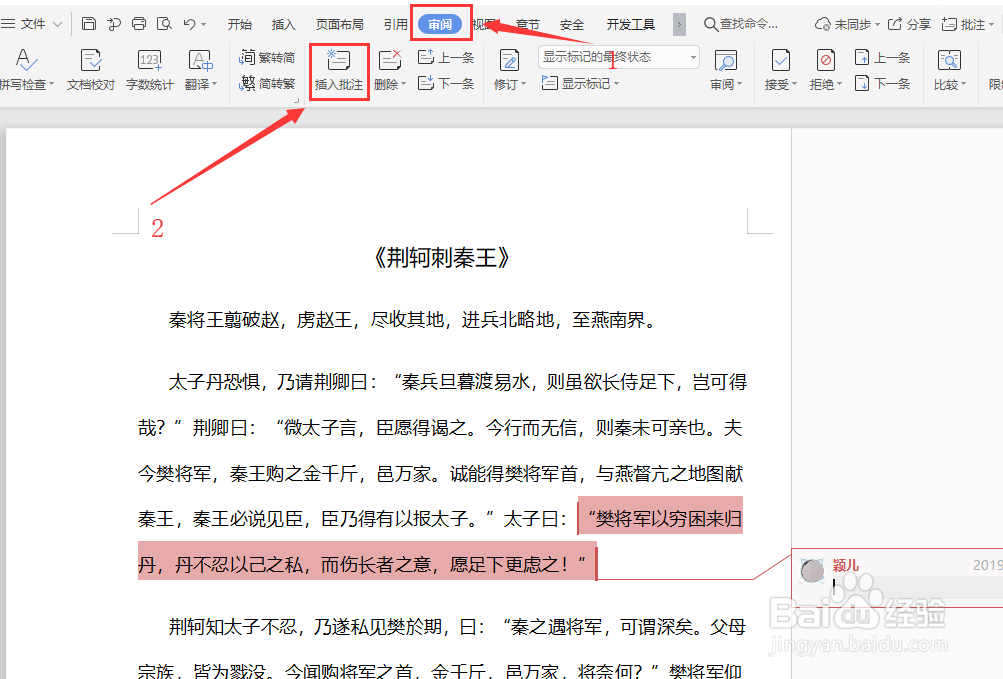 3/4
3/4点击工具栏中的【审阅】,在下拉菜单中选择【修订】,点击修订选项,在弹出的对话框中选择“在此标注中显示修订内容”:
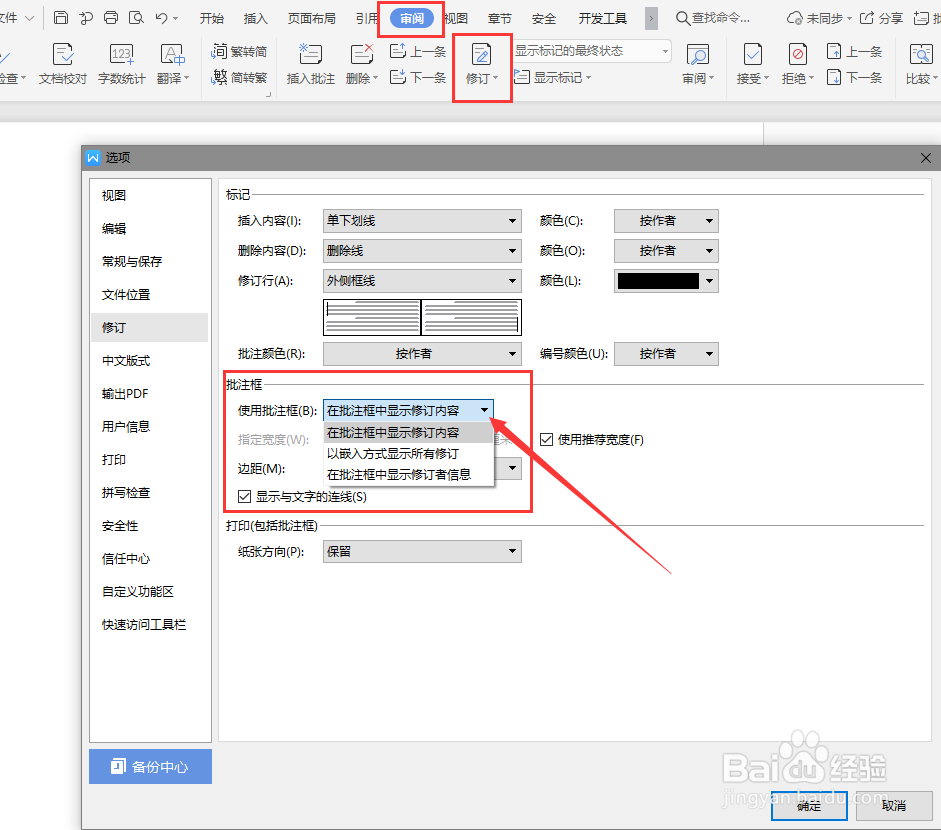 4/4
4/4此时的标注显示就是我们经常见到的样式了:

版权声明:
1、本文系转载,版权归原作者所有,旨在传递信息,不代表看本站的观点和立场。
2、本站仅提供信息发布平台,不承担相关法律责任。
3、若侵犯您的版权或隐私,请联系本站管理员删除。
4、文章链接:http://www.1haoku.cn/art_135620.html
 订阅
订阅